Neu! Mit Excel 2013 können Sie Tabellenkalkulationen nebeneinander in separaten Fenstern anzeigen
Microsoft Office Excel 2013 / / March 19, 2020
Das gleichzeitige Anzeigen von Tabellenkalkulationen in Excel war schon immer etwas umständlich. In Excel 2013 wird jedoch jede Tabelle in einem eigenen Fenster angezeigt, was diese Aufgabe erheblich vereinfacht.
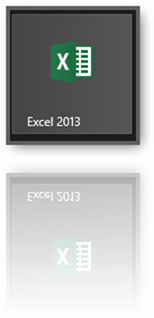 Wenn Sie über eine nachgedacht haben Upgrade auf Office 2013 Ab Office 2007 oder Office 2010 gibt es eine Funktion, die sich definitiv lohnt: Excel 2013 zeigt jetzt mehrere an Öffnen Sie Tabellenkalkulationen in einem eigenen Fenster, in dem Sie sie nebeneinander anzeigen und an beiden Seiten des Bildschirms ausrichten können. etc. Man könnte meinen, die Möglichkeit, Arbeitsmappen einfach nebeneinander zu vergleichen, hätte es in den letzten 28 Jahren zu einer der acht Hauptversionen geschafft. Aber die Tatsache, dass wir ein Tutorial darüber schreiben mussten Anzeigen von Excel 2010-Tabellen zum Vergleich nebeneinander beweist, dass die Funktionalität nicht genau intuitiv war.
Wenn Sie über eine nachgedacht haben Upgrade auf Office 2013 Ab Office 2007 oder Office 2010 gibt es eine Funktion, die sich definitiv lohnt: Excel 2013 zeigt jetzt mehrere an Öffnen Sie Tabellenkalkulationen in einem eigenen Fenster, in dem Sie sie nebeneinander anzeigen und an beiden Seiten des Bildschirms ausrichten können. etc. Man könnte meinen, die Möglichkeit, Arbeitsmappen einfach nebeneinander zu vergleichen, hätte es in den letzten 28 Jahren zu einer der acht Hauptversionen geschafft. Aber die Tatsache, dass wir ein Tutorial darüber schreiben mussten Anzeigen von Excel 2010-Tabellen zum Vergleich nebeneinander beweist, dass die Funktionalität nicht genau intuitiv war.
Glücklicherweise müssen Sie mit Excel 2013 nicht mehr in der Ansichtsleiste herumspielen. Öffnen Sie einfach zwei Excel-Tabellen und fangen Sie sie an beiden Seiten des Bildschirms ein. Einfach!
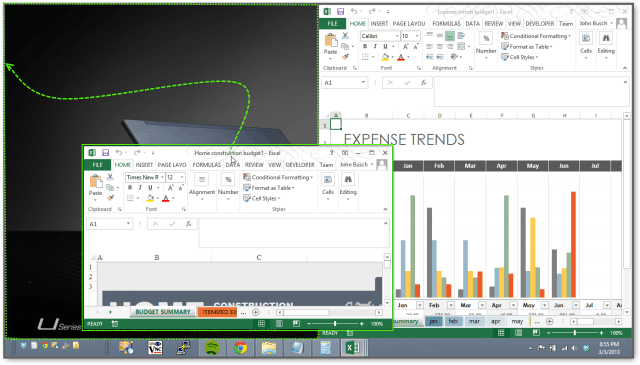
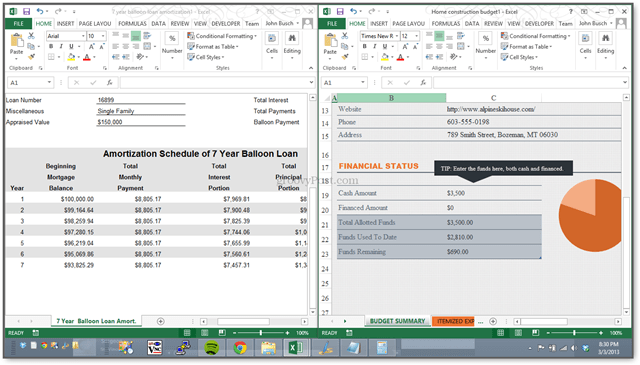
Das Ansichtsband ist weiterhin verfügbar, ebenso wie das Seite an Seite anzeigen Möglichkeit. Öffnen Sie dazu zwei Tabellenkalkulationen und klicken Sie auf Ansicht -> Ansicht nebeneinander.
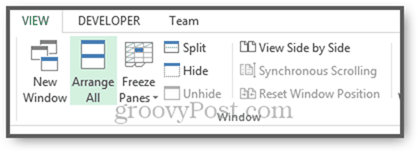
Standardmäßig werden Ihre Fenster horizontal angeordnet.
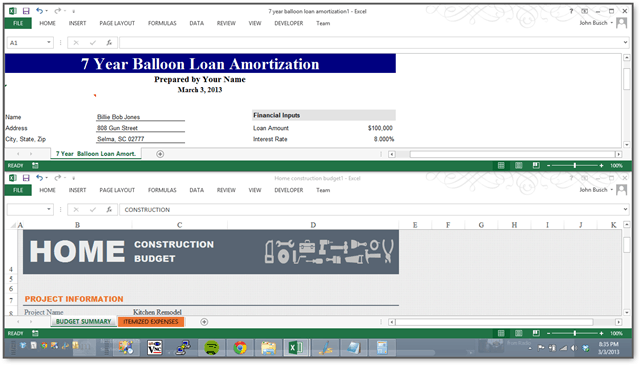
Möglicherweise möchten Sie das Farbband reduzieren (STRG + F1), um ein bisschen mehr Platz zum Betrachten zu bekommen.
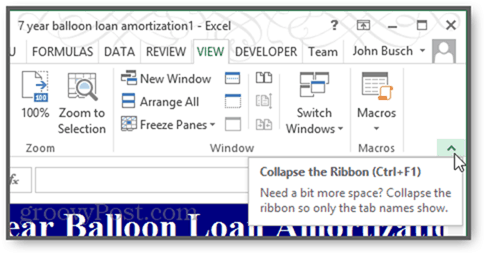
Klicken Sie auf, um die Fenster anders anzuordnen Alles arrangieren.
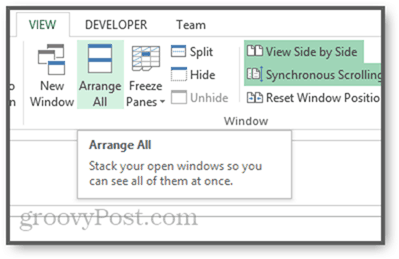
Dies gibt Ihnen einige verschiedene Optionen: Gekachelt, Horizontal, Vertikal und Kaskade.
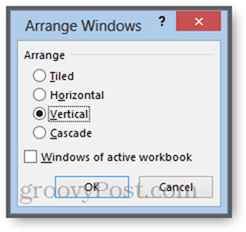
Versuchen Sie es auch, während Sie hier sind Synchrones Scrollen. Dadurch wird Ihre Windows-Bildlaufleiste synchronisiert, sodass Sie beide gleichzeitig scrollen können. Du musst haben Seite an Seite anzeigen aktiviert, damit dies funktioniert.
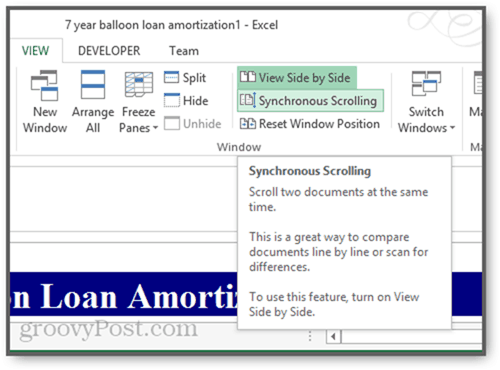
Fazit
Okay, zugegeben, diese Funktion ist nicht gerade bahnbrechend. Aber wenn Sie wüssten, wie oft jemand in meinem Büro gefragt hat: "Wie zum Teufel sehen Sie zwei Excel-Tabellen gleichzeitig?" dann würden Sie diese subtile, aber dringend benötigte Änderung genauso schätzen wie ich.



